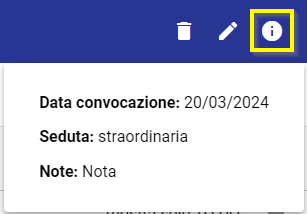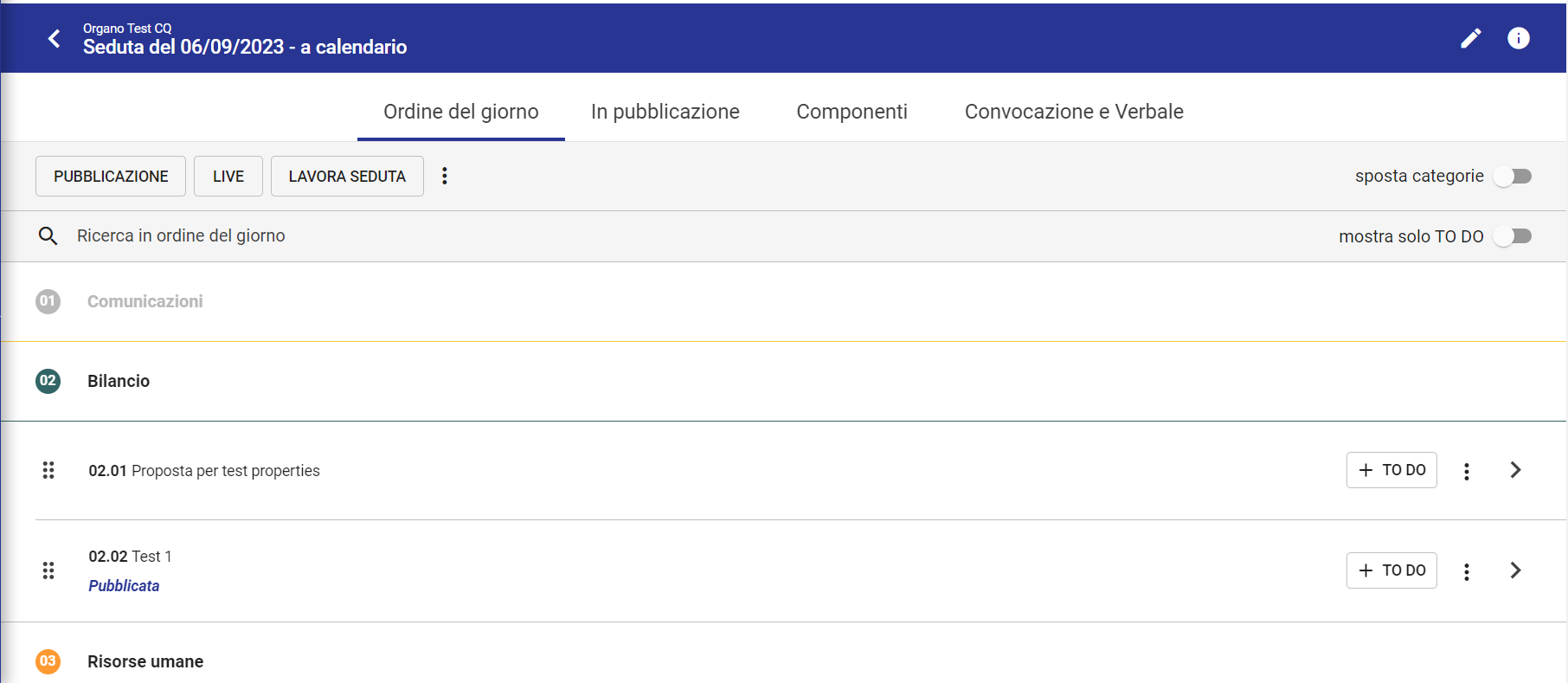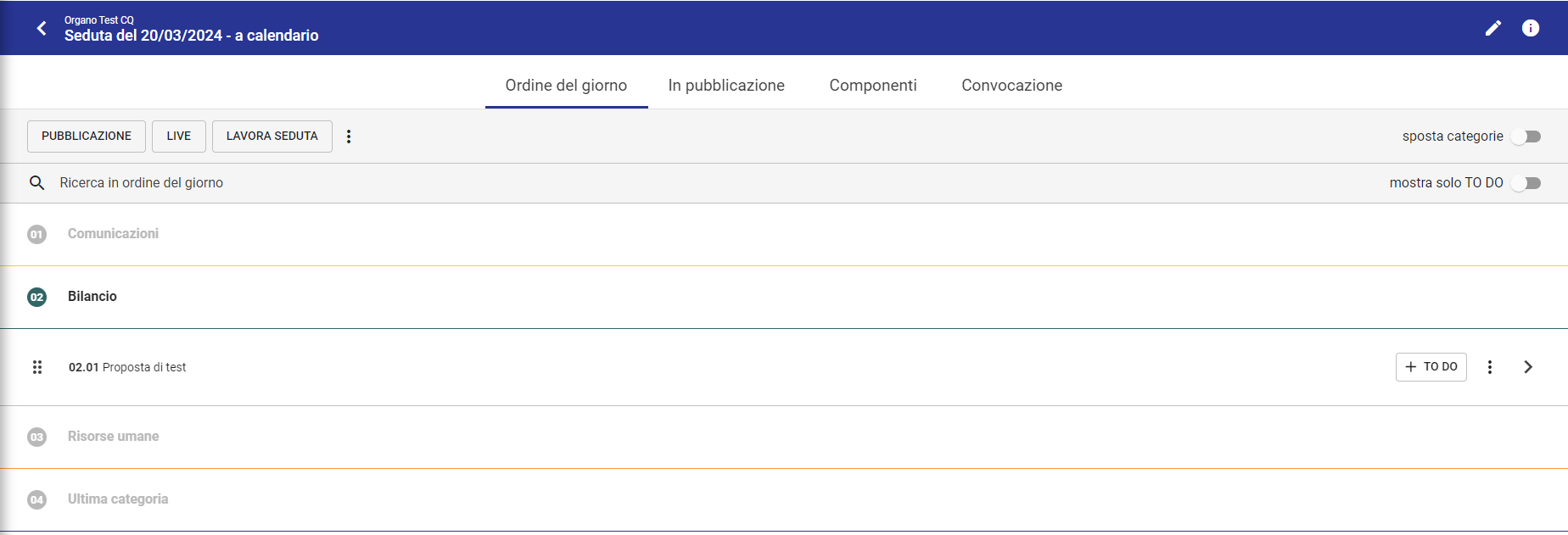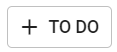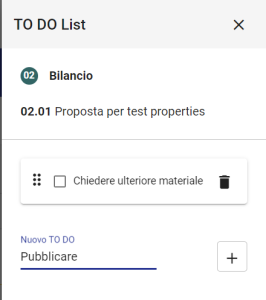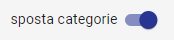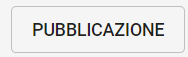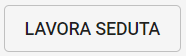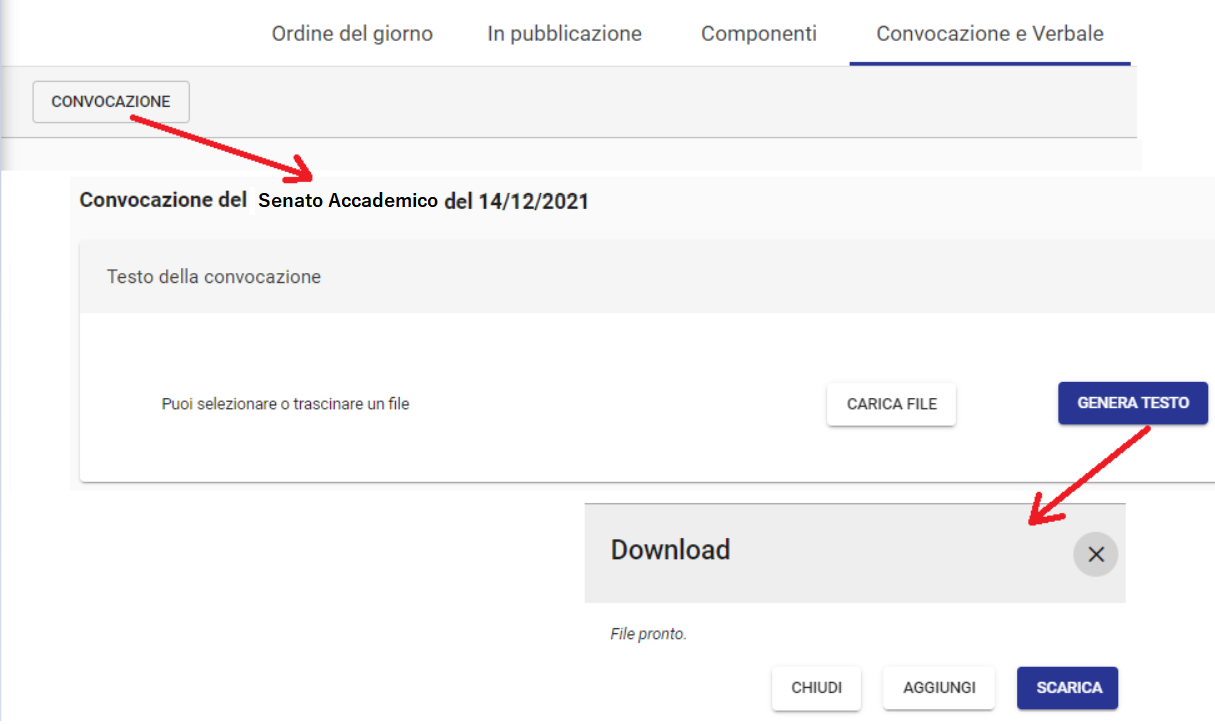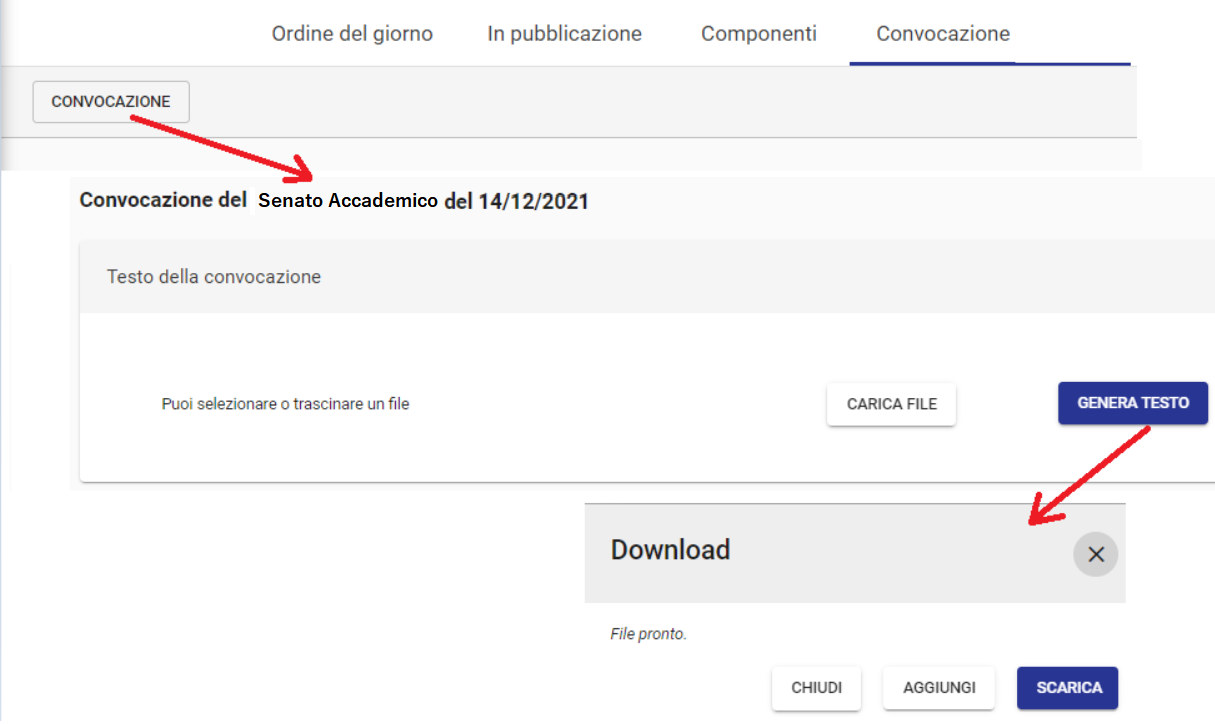...
Se la seduta è a calendario, è possibile modificare i dati accedendo alla seduta e cliccando sull'icona "Modifica seduta", evidenziata nell'immagine seguente:
Se la seduta è a calendario e non sono presenti proposte all'ordine del giorno, è possibile cancellare la seduta tramite l'icona "Elimina seduta", evidenziata nell'immagine seguente:
...
In qualsiasi stato della seduta è possibile visualizzare le informazioni (data convocazione, tipo seduta, note) tramite l'icona "Info seduta" :
Gestione Pre-Seduta
...
- Ordine del giorno;
- In pubblicazione;
- Componenti;
- Convocazione e verbale.
Ordine del giorno
Nel tab ordine del giorno l'utente può:
- ricercare le proposte inserite all'ordine del giorno tramite la ricerca in alto
- eseguire le seguenti azioni sulle proposte tramite l'icona :
- rinviare la proposta ad una seduta successiva;
- sospendere una proposta;
- sbloccare una proposta al responsabile per permettergli di aggiungere nuove versioni dei file;
- scaricare il pdf della proposta con gli allegati con tipologia "Delibera" oppure con tutti gli allegati ( );
- appuntarsi attività da svolgere per la singola proposta tramite la funzione TO DO , con possibilità di aggiungere attività, flaggare le attività svolte o eliminarle es. ;
- filtrare la visibilità delle sole proposte che hanno attività da svolgere selezionando il toggle ;
- accedere al dettaglio della proposta tramite la freccia "Vai alla proposta";
- modificare l'ordine delle proposte all'interno della categoria di interesse tramite drag and drop;
- modificare l'ordine delle categorie selezionando il toggletramite drag and drop
- pubblicare le proposte in modo da rendere consultabile il materiale tramite il Modulo Consiglieri e Senatori (MCS) dal button "Pubblicazione" (funzionalità descritta nel paragrafo sottostante);
- accedere al LIVE della seduta per gestire la discussione dal button ;
- passare alla lavorazione della seduta, senza passare dal LIVE, con il button "Lavora seduta" ;
- dall'icona in alto è possibile:
- produrre il brogliaccio RTF o brogliaccio RTF con omissis: si apre una modale che consente di scaricare il file RTF;
- produrre il brogliaccio PDF con i soli allegati di tipo Delibera oppure con tutti gli allegati: si apre una modale "Crea file PDF" con l’elenco dei file presenti nelle proposte/comunicazioni, nell’ordine dell’OdG.
...
Oltre ai non convocati alla seduta, è possibile indicare eventuali componenti non convocati alla discussione di singole proposte in fase di pubblicazione, come descritto nei paragrafi Ordine del Giorno e In Pubblicazione.
Convocazione
...
Nella fase del pre seduta, dal tab convocazione e verbale è possibile creare la convocazione alla seduta, ovvero un documento in partenza in formato bozza con destinatari già compilati con i nominativi ed eventuali indirizzi mail dei membri ereditati dalla configurazione, già epurati da eventuali non convocati.
...
- l'inserimento di un file tramite il button CARICA FILE;
- oppure la generazione del testo tramite modello preconfigurato. In questo caso è possibile:
- scaricare il file generato tramite modello preconfigurato tramite il button SCARICA in modo da poter rielaborare il testo ed eventualmente ricaricarlo con le opportune modifiche;
- aggiungere direttamente il file generato dopo l'elaborazione del testo tramite modello cliccando sul button AGGIUNGI
Dopo aver eseguito le operazioni per la generazione del file, è possibile creare la convocazione.
Dal tab Convocazione e Verbale è è possibile accedere al dettaglio del documento; se in configurazione è stato indicato un iter approvativo per l'odg, allora l'iter viene avviato automaticamente sul documento convocazione.
...